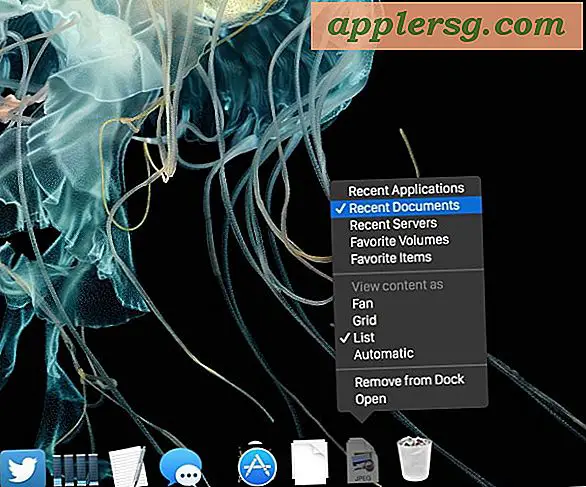मैक ओएस एक्स में संवाद बटन के बीच स्विच करने के लिए टैब कुंजी का उपयोग करें
 क्या आप अपने मैक के चारों ओर नेविगेशन को गति देने के लिए कीबोर्ड का उपयोग करना पसंद करेंगे? यही पूर्ण कीबोर्ड एक्सेस सेटिंग की अनुमति देता है। कीबोर्ड विकल्प का उपयोग करके, आपके पास टैब कुंजी, मैक ओएस एक्स के भीतर एक संवाद बॉक्स में संवाद बटन, फ़ील्ड और कुछ और के बीच स्विच करने में सक्षम हो सकता है। यह आपके मैक का उपयोग करने वाली गति को काफी बढ़ा सकता है, और मैं थोड़ा आश्चर्य है कि ऐप्पल ने डिफ़ॉल्ट रूप से सुविधा को सक्षम करने के लिए कभी नहीं चुना है। इसके अतिरिक्त, यह अभिगम्यता उद्देश्यों के लिए एक बहुत ही उपयोगी सेटिंग हो सकता है, क्योंकि माउस या ट्रैकपैड के चारों ओर जाने से कीबोर्ड पर अपने हाथ छोड़ना अक्सर आसान होता है।
क्या आप अपने मैक के चारों ओर नेविगेशन को गति देने के लिए कीबोर्ड का उपयोग करना पसंद करेंगे? यही पूर्ण कीबोर्ड एक्सेस सेटिंग की अनुमति देता है। कीबोर्ड विकल्प का उपयोग करके, आपके पास टैब कुंजी, मैक ओएस एक्स के भीतर एक संवाद बॉक्स में संवाद बटन, फ़ील्ड और कुछ और के बीच स्विच करने में सक्षम हो सकता है। यह आपके मैक का उपयोग करने वाली गति को काफी बढ़ा सकता है, और मैं थोड़ा आश्चर्य है कि ऐप्पल ने डिफ़ॉल्ट रूप से सुविधा को सक्षम करने के लिए कभी नहीं चुना है। इसके अतिरिक्त, यह अभिगम्यता उद्देश्यों के लिए एक बहुत ही उपयोगी सेटिंग हो सकता है, क्योंकि माउस या ट्रैकपैड के चारों ओर जाने से कीबोर्ड पर अपने हाथ छोड़ना अक्सर आसान होता है।
यदि आपने कभी भी इस सेटिंग की कोशिश नहीं की है, या आप जानते हैं कि आप इसे पसंद करते हैं और ऐसी सुविधा लेना चाहते हैं जो अन्य ऑपरेटिंग सिस्टम के लिए काफी आम है, तो आप ओएस एक्स की लगभग हर रिलीज में टैब नेविगेशन को तुरंत सक्षम कर सकते हैं।
मैक संवाद बॉक्स और बटन नेविगेट करने के लिए टैब कुंजी कैसे सक्षम करें
- ऐप्पल मेनू से सिस्टम प्राथमिकताएं लॉन्च करें
- "कीबोर्ड" वरीयता पैनल पर क्लिक करें
- "शॉर्टकट्स" टैब का चयन करें (कभी-कभी ओएस एक्स के पुराने संस्करणों में "कीबोर्ड शॉर्टकट" कहा जाता है)
- "पूर्ण कीबोर्ड एक्सेस: विंडोज़ और संवाद में, " के बीच कीबोर्ड फोकस को स्थानांतरित करने के लिए टैब दबाएं: "और" सभी नियंत्रण "के बगल में स्थित रेडियो बटन का चयन करने के लिए विंडो दबाएं *
- सिस्टम प्राथमिकताएं बंद करें
* अगर यह भ्रमित लगता है, तो स्पष्टीकरण के लिए नीचे स्क्रीनशॉट देखें। सेटिंग को आसानी से अनदेखा किया जाता है।
अब जब भी आपके पास एक संवाद विंडो पॉप अप हो, तो आप टैब कुंजी को मारकर वैकल्पिक विकल्पों और विकल्पों पर त्वरित रूप से नेविगेट कर सकते हैं, बहुत उपयोगी!
ओएस एक्स में डिफ़ॉल्ट रूप से यहां अंतर देखें, आप केवल "टेक्स्ट बॉक्स और सूचियों के बीच" स्थानांतरित करने के लिए टैब का उपयोग कर सकते हैं, "सभी नियंत्रण" विकल्प का वर्णन नहीं किया गया है, लेकिन यह सचमुच ओएस के एक विंडो या संवाद बॉक्स में सबकुछ है एक्स जो इस विकल्प के माध्यम से नियंत्रित हो जाता है।
बेशक, यदि आप तय करते हैं कि आपको सुविधा पसंद नहीं है तो आप कीबोर्ड सिस्टम वरीयता पैनल पर वापस जा सकते हैं और इसे फिर से अक्षम कर सकते हैं, यह आपके ऊपर है।